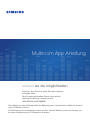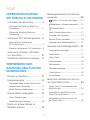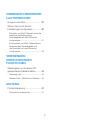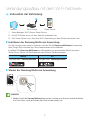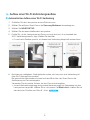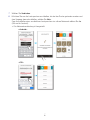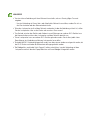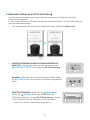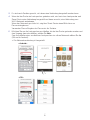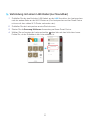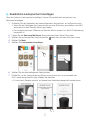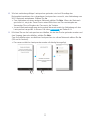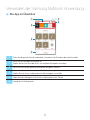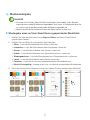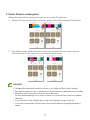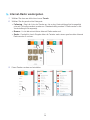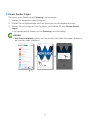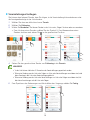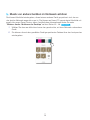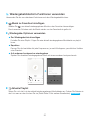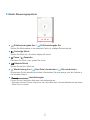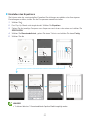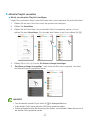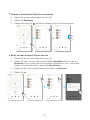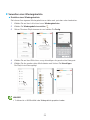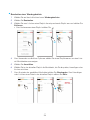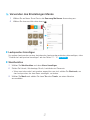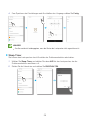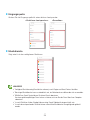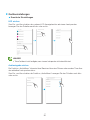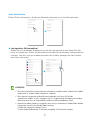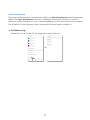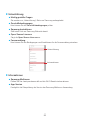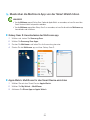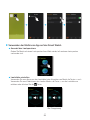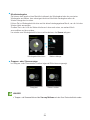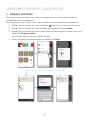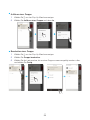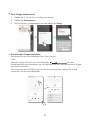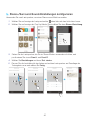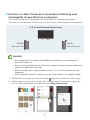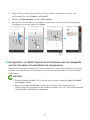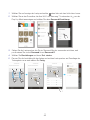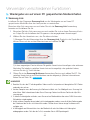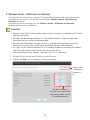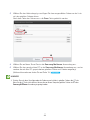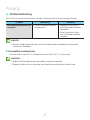Multiroom App Anleitung
erleben sie die möglichkeiten
Vielen Dank, dass Sie sich für diesen Samsung Lautsprecher
entschieden haben.
Wenn Sie einen umfassenderen Service nutzen möchten,
registrieren Sie bitte Ihren Lautsprecher unter
www.samsung.com/register
- Diese Multiroom App Anleitung erklärt die Bedienung des Lautsprechers mithilfe des Android
oder iOS Betriebssystems.
- Die Bildschirme der Anwendung basieren auf dem Android Betriebssystem und können sich
bei einer Aktualisierung der Softwareversion ändern.

Inhalt
VERBINDUNGSAUFBAU
MIT DEM WI-FI-NETZWERK
Vorbereiten der Verbindung .............. 4
Installieren der Samsung Multiroom
Anwendung ........................................... 4
Starten der Samsung Multiroom
Anwendung ........................................... 4
Aufbau einer Wi-Fi-Verbindungsaufbau
... 5
Automatischer Aufbau einer
Wi-Fi-Verbindung ................................... 5
Manueller Aufbau einer Wi-Fi-Verbindung
... 8
Verbindung mit einem LAN-Kabel
(nur Soundbar) ............................... 10
Zusätzliche Lautsprecher hinzufügen
.. 11
VERWENDEN DER
SAMSUNG MULTIROOM
ANWENDUNG
Die App im Überblick ...................... 13
Musikwiedergabe ........................... 14
Wiedergabe eines auf dem Smart Device
gespeicherten Musiktitels ..................... 14
Musik-Streams wiedergeben ................ 15
Internet-Radio wiedergeben ........... 16
Einem Sender folgen ............................ 17
Voreinstellungen festlegen .................... 18
Musik von andere Geräten im
Netzwerk anhören .......................... 19
Wiedergabebildschirm-Funktionen
verwenden ..................................... 20
Musik zu Favoriten hinzufügen ....... 20
Wiedergabe-Optionen verwenden ...... 20
Aktuelle Playlist ............................... 20
Musik-Steuerungssymbole ................... 21
Einstellen des Equalizers ..................... 22
Aktuelle Playlist verwalten .................... 23
Verwalten einer Wiedergabeliste ........... 25
Verwenden des Einstellungen Menüs
... 27
Lautsprecher hinzufügen ...................... 27
Weckfunktion ....................................... 27
Sleep-Timer ......................................... 28
Eingangsquelle ..................................... 29
Musikdienste ........................................ 29
Geräteeinstellungen ............................. 30
Unterstützung ...................................... 33
Informationen ....................................... 33
Musik über die Multiroom App von
der Smart Watch hören .................. 34
Galaxy Gear S: Herunterladen der
Multiroom app ..................................... 34
Apple Watch: MultiRoom für das
Smart Device einrichten ....................... 34
Verwenden der Multiroom App auf
der Smart Watch .................................. 35
2
4

VERBINDEN MEHRERER
LAUTSPRECHER
Gruppen einrichten ......................... 37
Stereo-/Surround-Sound-
Einstellungen konfigurieren ............. 40
Einrichten von Multi-Channel durch die
kabellose Verbindung eines
Fernsehgeräts mit dem Multiroom
Lautsprecher ........................................ 41
Konfiguration von Multi-Channel durch
Verbinden des Fernsehgeräts und
der Soundbar mit dem Multiroom
Lautsprecher ........................................ 42
VERWENDEN
VERSCHIEDENER
FUNKTIONEN
Wiedergabe von auf einem PC
gespeicherten Medieninhalten ........ 44
Samsung Link ...................................... 44
Wireless Audio - Multiroom for Desktop
... 45
ANHANG
Problembehebung .......................... 47
Kompatible Lautsprecher ..................... 47
3
4

A
Vorbereiten der Verbindung
Wi-Fi-RouterInternet Smart Device
1 Anforderungen: Wi-Fi-Router, Smart Device.
2 Der Wi-Fi-Router muss mit dem Internet verbunden sein.
3 Das Smart Device muss über eine Wi-Fi-Verbindung mit dem Router verbunden sein.
❚
Installieren der Samsung Multiroom Anwendung
Um den Lautsprecher nutzen zu können, müssen Sie die Samsung Multiroom Anwendung
über Google Play oder den App Store herunterladen und installieren.
Installieren Sie Samsung Multiroom zur Wiedergabe von gespeicherter Musik auf einem
Smart Device, Musik von Musikdiensten oder Internet-Radiosendungen.
Android iOS
Play Store Suche : Samsung Multiroom Play Store Suche : Samsung Multiroom
❚
Starten der Samsung Multiroom Anwendung
Samsung
Multiroom
HINWEIS
9
Beenden Sie bitte die Samsung Multiroom App wenn der Lautsprecher nicht benutzt wird, da die Batterie
Ihres Smart Device schnell bei laufender App schnell entladen werden kann.
Verbindungsaufbau mit dem Wi-Fi-Netzwerk
4
4

A
Aufbau einer Wi-Fi-Verbindungsaufbau
❚
Automatischer Aufbau einer Wi-Fi-Verbindung
1 Schließen Sie den Lautsprecher an eine Steckdose an.
2 Wählen Sie auf Ihrem Smart Device die Samsung Multiroom Anwendung aus.
3 Wählen Sie NEUES SETUP.
4 Wählen Sie den anzuschließenden Lautsprecher.
5 Prüfen Sie, ob der Lautsprecher mit Strom versorgt wird und, ob er innerhalb des
Wi-Fi-Verbindungsbereichs liegt. Wählen Sie dann Ja.
• Es wird nach Geräten gesucht, mit denen eine Verbindung hergestellt werden kann.
6 Nachdem ein verfügbares Gerät gefunden wurde, wird versucht, eine Verbindung mit
dem Wi-Fi-Netzwerk herzustellen.
Bei geschützten Netzwerken erscheint auf dem Bildschirm des Smart Device die
Aufforderung zur Passworteingabe.
Verwenden Sie die virtuelle Tastatur, um das Passwort einzugeben.
• Je nach Netzwerkumgebung wird eventuell keine automatische Verbindung mit dem
Lautsprecher hergestellt. Wählen Sie in solch einem Fall Blinkt nicht, d fahren Sie mit
den nächsten Schritten von Seite 8 - 9 fort.
Hier klicken.
5
4

7 Wählen Sie Verbinden.
8 Möchten Sie nur die Lautsprecher anschließen, die bei der Suche gefunden wurden und
den Vorgang dann abschließen, wählen Sie Nein.
Zum Anschließen eines zusätzlichen Lautsprechers im selben Netzwerk wählen Sie Ja.
(Gilt nur für Android).
• Die Netzwerkverbindung ist hergestellt.
<Android>
<iOS>
6
4

HINWEISE
9
Um eine sichere Verbindung mit ihrem Netzwerk herzustellen, müssen Sie ein gültiges Passwort
eingeben.
- Um eine Verbindung mit Ihrem Heim- oder Arbeitsplatz-Netzwerk herzustellen, wenden Sie sich an
den Dienstanbieter oder den Netzwerkadministrator.
9
Wenn der Lautsprecher nicht mit dem Netzwerk verbunden ist oder die Verbindung schlecht ist, stellen
Sie den Lautsprecher näher an den Router und versuchen Sie es erneut.
9
Der Abstand zwischen den Geräten oder Hindernisse und Störungen von anderen Wi-Fi-Geräten kann
die Kommunikation zwischen dem Lautsprecher und dem Netzwerk beeinflussen.
9
Dieser Lautsprecher kann von anderen Wi-Fi-Geräten gefunden werden. Sie erhalten jedoch keine
Berechtigung, eine Verbindung mit diesem Lautsprecher herzustellen.
9
Nachdem die Wi-Fi-Verbindung hergestellt wurde, kann diese immer wieder erneut genutzt werden, bis
der Wi-Fi-Router ersetzt oder die Netzwerkeinstellungen geändert werden.
9
Bei Mobilgeräten, welche die Quick Connect Funktion unterstützen, kann die Verbindung mit dem
Lautsprecher einfach über den Popup-Bildschirm auf Ihrem Mobilgerät hergestellt werden.
7
4

❚
Manueller Aufbau einer Wi-Fi-Verbindung
Je nach Netzwerkumgebung wird eventuell keine automatische Verbindung mit dem
Lautsprecher hergestellt.
In solch einem Fall können Sie den Lautsprecher manuell einrichten, um eine Verbindung mit
dem Netzwerk herzustellen.
1 Falls der automatische Verbindungsaufbau fehlschlägt, wählen Sie Blinkt nicht.
2 WAM5500/WAM3500/WAM3501/WAM1500/WAM1501/
WAM1400 : Drücken Sie unten am Lautsprecher kurz auf
SPK ADD/Wi-Fi SETUP und starten Sie Wi-Fi-Einrichtung.
Soundbar : Nachdem der Lautsprecher eingeschaltet wurde,
die Wi-Fi SETUP auf der Rückseite 5 Sekunden lang gedrückt
halten.
WAM7500/WAM6500 : Halten Sie die Wiedergabe/
Pause und Standby Tasten gleichzeitig länger als
5 Sekunden gedrückt, um das Wi-Fi-Einrichtung zu starten.
• Der Lautsprecher kann 2 Minuten im Standby-Modus
warten, bis die Wi-Fi-Verbindung hergestellt ist.
SPK ADDWi-Fi SETUP
DC 24V
SPK ADD/Wi-Fi SETUP
8
4

3 Es wird nach Geräten gesucht, mit denen eine Verbindung hergestellt werden kann.
4 Wenn bei der Suche ein Lautsprecher gefunden wird, wird zwischen Lautsprecher und
Smart Device eine Verbindung hergestellt und dann versucht, eine Verbindung zum
Wi-Fi-Netzwerk aufzubauen.
Wenn das Netzwerk geschützt ist, zeigt das Smart Device einen Bildschirm zur
Passworteingabe an.
Verwenden Sie zur Eingabe des Passworts die Tastatur.
5 Möchten Sie nur die Lautsprecher anschließen, die bei der Suche gefunden wurden und
den Vorgang dann abschließen, wählen Sie Nein.
Zum Anschließen eines zusätzlichen Lautsprechers im selben Netzwerk wählen Sie Ja.
(Gilt nur für Android).
• Die Netzwerkverbindung ist hergestellt.
<Android>
<iOS>
9
4

A
Verbindung mit einem LAN-Kabel (nur Soundbar)
1 Schließen Sie das eine Ende des LAN-Kabels an den LAN Anschluss des Lautsprechers
und das andere Ende an den Wi-Fi-Router an. (Der Lautsprecher und das Smart Device
müssen mit dem selben W-Fi-Router verbunden sein.)
2 Schließen Sie den Lautsprecher an eine Steckdose an.
3 Starten Sie die Samsung Multiroom Anwendung auf Ihrem Smart Device.
4 Wählen Sie zur Anzeige der Lautsprecherliste oben links auf dem bildschirm home .
Prüfen Sie, ob die Soundbar in der Liste enthalten ist.
10
44

A
Zusätzliche Lautsprecher hinzufügen
Über die Funktion „Lautsprecher hinzufügen“ können Sie zusätzliche Lautsprecher zum
Netzwerk hinzufügen.
1 Schließen Sie das Netzkabel des hinzuzufügenden Lautsprechers an die Steckdose an.
• Wenn Sie das Netzkabel des Lautsprechers an eine Steckdose anschließen, wird Wi-Fi
automatisch in den Standby-Modus geschaltet.
• Der Lautsprecher kann 2 Minuten im Standby-Modus warten, bis die Wi-Fi-Verbindung
hergestellt ist.
2 Führen Sie die Samsung Multiroom Anwendung auf Ihrem Smart Device aus.
3 Wählen Sie zur Anzeige der Lautsprecherliste oben links auf dem bildschirm home.
4 Wählen Sie Mehr.
5 Wählen Sie Lautsprecher hinzufügen.
6 Wählen Sie den hinzuzufügenden Lautsprecher.
7 Prüfen Sie, ob der Lautsprecher mit Strom versorgt wird und, ob er innerhalb des
Wi-Fi-Verbindungsbereichs liegt. Wählen Sie dann Ja.
• Es wird nach Geräten gesucht, mit denen eine Verbindung hergestellt werden kann.
11
44

8 Wird ein verbindungsfähiger Lautsprecher gefunden, wird auf Grundlage der
Netzwerkinformationen des vorhandenen Lautsprechers versucht, eine Verbindung zum
Wi-Fi-Netzwerk aufzubauen. Wählen Sie Ja.
• Zum Verbinden mit einem anderen Netzwerk wählen Sie Nein. Wenn das Netzwerk
geschützt ist, zeigt das Smart Device einen Bildschirm zur Passworteingabe an.
Verwenden Sie zur Eingabe des Passworts die Tastatur.
• Je nach Netzwerkumgebung wird eventuell keine automatische Verbindung mit dem
Lautsprecher hergestellt. In diesem Fall siehe
Hier klicken.
auf Seiten 8~9.
9 Möchten Sie nur die Lautsprecher anschließen, die bei der Suche gefunden wurden und
den Vorgang dann abschließen, wählen Sie Nein.
Zum Anschließen eines zusätzlichen Lautsprechers im selben Netzwerk wählen Sie Ja.
(Gilt nur für Android).
• Der neue zusätzliche Lautsprecher wurde vollständig hinzugefügt.
12
44

Verwenden der Samsung Multiroom Anwendung
A
Die App im Überblick
a
e
b
f
c
d
1
Prüfen Sie die gesamte Liste der verbundenen Lautsprecher, die Sie ändern oder einrichten wollen.
2
Sehen Sie sich verfügbare Musikquellen an.
Scrollen Sie hier nach links oder rechts, um verfügbare Musikquellen anzuzeigen.
3
Sehen Sie sich unter der gewählten Musikquelle verfügbare Dateien an.
4
Unter dieser Option werden verschiedene Musikkategorien aufgelistet.
Scrollen Sie nach unten, um die gewünschte Musikkategorie auszuwählen.
5
Geben Sie einen Suchbegriff für die Suche nach dem gewünschten Titel ein.
6
Anzeige des Einstellungsmenüs.
13
44

A
Musikwiedergabe
HINWEISE
9
Sie können nach Künstlern, Alben, Musiktiteln und Senden in Ihrem mobilen, an das Netzwerk
angeschlossenen und bei Musikdiensten angemeldeten Gerät suchen. In Musikdiensten könne Sie
nur suchen, wenn Sie bei dem entsprechenden Musikdienst angemeldet sind.
9
Spotify unterstützt die Suchfunktion nicht, da es die Spotify Connect Funktion nutzt.
❚
Wiedergabe eines auf dem Smart Device gespeicherten Musiktitels
1 Wählen Sie oben am bildschirm home Eigenes Telefon (auf Ihrem Smart Device
gespeicherte Dateien).
2 Wählen Sie vom Bildschirm die gewünschte Kategorie.
• Alben : Listet alle Musikdateien nach Alben sortiert auf.
• Interpreten : Listet alle Musikdateien nach Interpreten sortiert auf.
• Genres : Listet alle Musikdateien nach Genres sortiert auf.
• Ordner : Listet alle Musikdateien nach Speicherverzeichnis sortiert auf.
• Wiedergabelisten : Listet alle Musikdateien nach Wiedergabelisten sortiert auf.
• Lieder : Listet alle Musikdateien nach Namen sortiert auf.
• Favoriten : Listet alle als Favoriten gekennzeichneten Musikdateien auf.
• Kürzlich hinzugefügt : Anzeige einer Liste von kürzlich hinzugefügten Musikdateien.
3 Nach der Auswahl der Kategorie, suchen und wählen Sie den gewünschten Musiktitel.
14
44

❚
Musik-Streams wiedergeben
Wählen Sie einen Musikstreaming-Dienstleister und spielen Sie Musik ab.
1 Wählen Sie oben am bildschirm home den gewünschten Musikstreaming-Dienstleister.
2 Zum Neuanordnen der Musikstreaming-Dienstleister ziehen Sie den entsprechenden
Dienstleister nach links oder rechts in die gewünschte Position.
HINWEISE
9
Verfügbare Musikstreaming-Dienstleister variieren je nach Region und Smart-Device-Hersteller.
9
Bei einigen Musikdiensten kann es erforderlich sein, ein Nutzerkonto zu eröffnen oder sich anzumelden.
9
Mithilfe Ihres Smart Device können Sie keinen Dienst abonnieren.
Um einen gebührenpflichtigen Dienst nutzen zu können, müssen Sie den Dienst über ihren Computer
abonnieren.
9
Je nach Richtlinien für den Standort können einige TuneIn Radiokanäle eingeschränkt sein.
9
Je nach der entsprechenden Richtlinie können unterstützte Musikdienste hinzugefügt oder gelöscht
werden.
15
44

A
Internet-Radio wiedergeben
1 Wählen Sie oben am bildschirm home TuneIn.
2 Wählen Sie die gewünschte Kategorie.
• Following : Zeigt die Liste der Sender an, die zu der Voreinstellungsliste hinzugefügt
oder als Following markiert wurden an. Standardmäßig werden 3 Radiosender in der
Voreinstellungsliste angezeigt.
• Browse : Listet alle unterstützten Internet Radiosender auf.
• Suche : Ermöglicht durch Eingabe über die Tastatur nach einem gewünschten Internet
Radiosender zu suchen.
3 Einen Sender suchen und einstellen.
16
44

❚
Einem Sender folgen
Sie können einen Sender zu der Following Liste hinzufügen.
1 Wählen Sie den gewünschten Sender aus.
2 Wählen Sie zur Vollbildanzeige unten am Bildschirm den Wiedergabebildschirm.
3 Wählen Sie zur Anzeige des Pop-Up-Menüs und wählen Sie dann Diesem Sender
folgen.
• Der gerade gehörte Sender wird zur Following Liste hinzugefügt.
HINWEIS
9
Dem Sender wird gefolgt. erscheint, wenn Sie versuchen, einen Sender hinzuzufügen, der bereits in
der Liste unter „Folgen“ enthalten ist.
17
44

❚
Voreinstellungen festlegen
Sie können den Internet-Sender, dem Sie folgen, in die Voreinstellungsliste aufnehmen oder
die Anzeigereihenfolge in der Liste ändern.
1 Wählen Sie oben am bildschirm home TuneIn.
2 Wählen Sie Following.
3
Wählen Sie Bearbeiten. Sie können Sender in der Liste unter „Folgen“ löschen oder neu anordnen.
• Zum Löschen eines Senders wählen Sie das Symbol X. Zum Neuanordnen eines
Senders drücken und ziehen Sie in die gewünschte Position.
4 Ziehen Sie den gewünschten Sender von Following in die Presets.
HINWEISE
9
In der Liste können höchstens 3 Elemente unter Voreinstellungen gespeichert werden.
9
Wenn eine Sendung von der Liste unter Folgen zur Liste unter Voreinstellungen verschoben wird, wird
diese Sendung in der Liste unter Voreinstellungen gelöscht.
9
Wenn eine Sendung von der Liste unter Voreinstellungen zur Liste unter Folgen verschoben wird, hat
dies keine Auswirkungen auf die Liste unter Folgen.
5 Zum Speichern der Änderungen und Abschließen des Vorgangs wählen Sie Fertig.
18
44

A
Musik von andere Geräten im Netzwerk anhören
Sie können Musiktitel wiedergeben, die auf einem anderen Gerät gespeichert sind, das an
das gleiche Netzwerk angeschlossen ist. Sie können auf Ihrem PC gespeicherte Musiktitel mit
angeschlossenen Smart Devices teilen. Ausführlichere Informationen finden Sie unter
"Wireless Audio - Multiroom for Desktop" auf den Seiten 45 - 46.
Hier klicken.
1 Wählen Sie oben am bildschirm home das gewünschte, mit dem Netzwerk verbundene
Gerät.
2 Sie können die auf dem gewählten Gerät gespeicherten Dateien über den Lautsprecher
wiedergeben.
19
44

A
Wiedergabebildschirm-Funktionen verwenden
Verwenden Sie die verschiedenen Funktionen auf dem Wiedergabebildschirm.
❚
Musik zu Favoriten hinzufügen
Wählen Sie , um aktuell wiedergegebene Musik zu den Favoriten hinzuzufügen.
Durch erneutes Drücken wird die Musik wieder von der Favoritenliste gelöscht.
❚
Wiedergabe-Optionen verwenden
@
Zur Wiedergabeliste hinzufügen
Erstellen Sie eine Playlist. Fügen Sie eine aktuell wiedergegebene Musikdatei zur playlist
hinzu.
@
Equalizer
Passen Sie die Lautstärke für jede Frequenz an, je nach Musikgenre, persönlicher Vorliebe
oder Standort.
@
Auf anderem Lautsprecher wiedergeben
Spielen Sie die aktuell wiedergegebene Musik mit einem anderen Lautsprecher ab.
❚
Aktuelle Playlist
Sehen Sie sich die Liste der aktuell wiedergegebenen Musikdateien an. Ordnen Sie Dateien in
der Liste neu an oder löschen Sie sie (Siehe Seite 23 für weitere Einzelheiten).
Hier klicken.
20
44
Seite wird geladen ...
Seite wird geladen ...
Seite wird geladen ...
Seite wird geladen ...
Seite wird geladen ...
Seite wird geladen ...
Seite wird geladen ...
Seite wird geladen ...
Seite wird geladen ...
Seite wird geladen ...
Seite wird geladen ...
Seite wird geladen ...
Seite wird geladen ...
Seite wird geladen ...
Seite wird geladen ...
Seite wird geladen ...
Seite wird geladen ...
Seite wird geladen ...
Seite wird geladen ...
Seite wird geladen ...
Seite wird geladen ...
Seite wird geladen ...
Seite wird geladen ...
Seite wird geladen ...
Seite wird geladen ...
Seite wird geladen ...
Seite wird geladen ...
Seite wird geladen ...
-
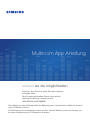 1
1
-
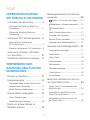 2
2
-
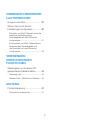 3
3
-
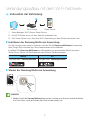 4
4
-
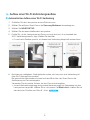 5
5
-
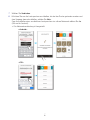 6
6
-
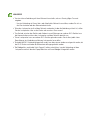 7
7
-
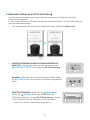 8
8
-
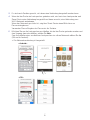 9
9
-
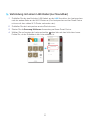 10
10
-
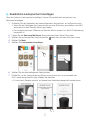 11
11
-
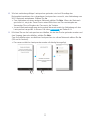 12
12
-
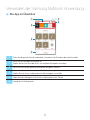 13
13
-
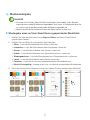 14
14
-
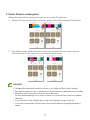 15
15
-
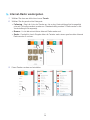 16
16
-
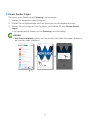 17
17
-
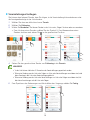 18
18
-
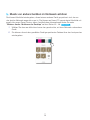 19
19
-
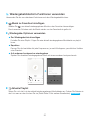 20
20
-
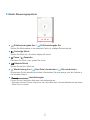 21
21
-
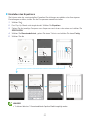 22
22
-
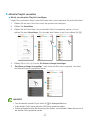 23
23
-
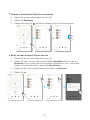 24
24
-
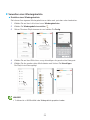 25
25
-
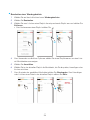 26
26
-
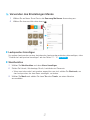 27
27
-
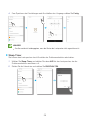 28
28
-
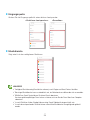 29
29
-
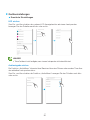 30
30
-
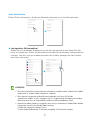 31
31
-
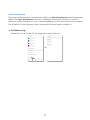 32
32
-
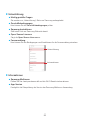 33
33
-
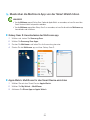 34
34
-
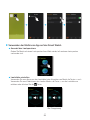 35
35
-
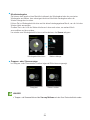 36
36
-
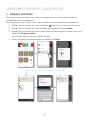 37
37
-
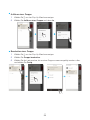 38
38
-
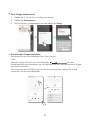 39
39
-
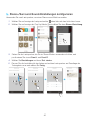 40
40
-
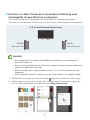 41
41
-
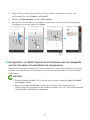 42
42
-
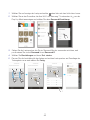 43
43
-
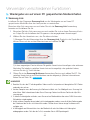 44
44
-
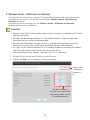 45
45
-
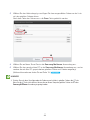 46
46
-
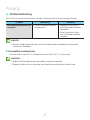 47
47
-
 48
48
Samsung WAM1500 Benutzerhandbuch
- Kategorie
- Soundbar-Lautsprecher
- Typ
- Benutzerhandbuch
Verwandte Artikel
-
Samsung WAM6500 Benutzerhandbuch
-
Samsung HW-J7501 Bedienungsanleitung
-
Samsung Multiroom Link - Soundbar Bedienungsanleitung
-
Samsung wam350 Benutzerhandbuch
-
Samsung WAM 270 - Multiroom LinkMate Benutzerhandbuch
-
Samsung HT-H6550WM Benutzerhandbuch
-
Samsung UE55HU8580Q Benutzerhandbuch
-
Samsung HW-F751 Benutzerhandbuch
-
Samsung WAM1501 Schnellstartanleitung
-
Samsung WAM1501 Schnellstartanleitung